Как конвертировать MKV в MP4
MKV и MP4 — два наиболее популярных формата видеофайлов на сегодняшний день. Часто возникает необходимость конвертирования одного формата в другой, чтобы видео можно было воспроизвести на различных платформах. Умение преобразовать MKV в MP4 позволит вам легко просматривать видео на разных устройствах, делиться ими с друзьями и упростить процесс их редактирования.
Формат MKV славится своей гибкостью и поддержкой контента высокого качества, в то время как MP4 является более универсальным, так как оптимизирован для потоковой передачи и обмена видео в интернете.
Мы предложим вам четыре эффективных метода конвертировать видео MKV в MP4 с использованием лучших конвертеров видео для ПК и онлайн. Следуя этим простым шагам, вы сможете без труда преобразовать ваше видео.

Как мы выбирали инструменты для конвертации MKV в MP4
При выборе видео конвертеров мы руководствовались следующими критериями:
- Качество конвертации из MKV в MP4. Конвертер должен максимально сохранять оригинальное качество видео в процессе преобразования.
- Настройки конвертации. Видеоконвертер должен предоставлять возможность настройки параметров, таких как разрешение, чтобы вы могли контролировать выходной файл.
Мы остановили свой выбор на сервисах, которые предлагают оптимальное сочетание функций для быстрой и эффективной конвертации MKV в MP4.
| Программа | ОС | Простой интерфейс | Пакетная конвертация | Настройки конвертации | Рейтинг |
|---|---|---|---|---|---|
| Icecream Video Converter |
Windows
|
Да
|
Да
|
Разрешение, качество и другие параметры
|
5.0 |
| CloudConvert |
Онлайн
|
Да
|
Да
|
Разрешение, пропорции и другие параметры
|
4.5 |
| FormatFactory |
Windows
|
Нет
|
Да
|
Битрейт, частота кадров в секунду и т.д.
|
4.0 |
| VLC Media Player |
Windows
MacOS
Linux
iOS
Android
|
Нет
|
Нет
|
Кодек, битрейт и частота кадров в секунду
|
4.0 |
Способ 1. Icecream Video Converter
Конвертация видео из формата MKV в MP4 может быть сложной задачей. Однако Icecream Video Converter делает этот процесс простым и удобным. Вот как перевести MKV в MP4 на ПК с помощью этой программы:
- Скачайте и установите бесплатный конвертер видео на русском.
- Запустите приложение, нажмите на кнопку "Добавить файл" и загрузите ваше MKV видео.
- Выберите MP4 в качестве выходного формата и настройте желаемое качество и разрешение.
- При необходимости обрежьте видео, добавьте субтитры и водяной знак.
- Укажите папку для сохранения и нажмите "Конвертировать".
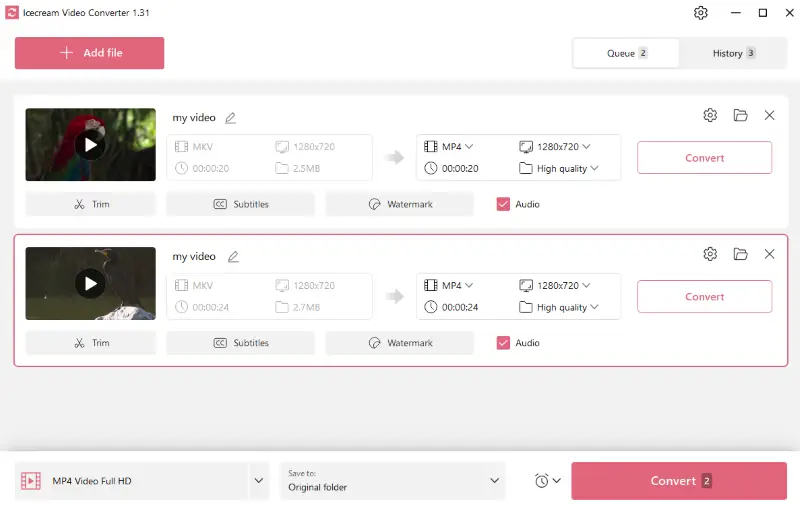
Плюсы:
- Настраиваемые параметры. Бесплатный конвертер MKV в MP4 предлагает широкий спектр настроек, позволяя вам легко отрегулировать качество выходных файлов в соответствии с вашими предпочтениями.
- Пакетная конвертация. Конвертер видео поддерживает пакетную обработку, что позволяет одновременно преобразовывать несколько видео, экономя ваше время и усилия.
- Простота использования. Интуитивно понятный интерфейс бесплатного видеоконвертера делает процесс конвертации быстрым и комфортным.
- Поддерживаемые форматы. Приложение поддерживает множество мультимедийных форматов, включая AVI, MP4, MKV, MOV и другие.
- История конвертаций. Все ранее конвертированные файлы можно легко найти во вкладке "История".
- Водяной знак. Используйте этот конвертер видео для добавления индивидуального водяного знака к финальному видео, защищая свои авторские права.
- Автоматизация. Для удобства обработки больших файлов вы можете настроить действия, которые будут выполнены после завершения конвертации: программа может закрыться, перевести ПК в режим сна или выключить компьютер.
В целом, этот видео конвертер для ПК является отличным инструментом для быстрой и удобной конвертации MKV видео в формат MP4. Благодаря широкому набору функций и интуитивно понятному интерфейсу, он сможет удовлетворить потребности даже самых требовательных пользователей. Попробуйте его уже сегодня!
Способ 2. CloudConvert
Использование онлайн конвертера видео — это просто и удобно. Вот пошаговая инструкция, как преобразовать MKV в MP4 онлайн с помощью CloudConvert:
- Перейдите на сайт CloudConvert и нажмите кнопку "Выбрать файл".
- Выберите MKV файл для конвертации с вашего компьютера или облачного хранилища. Также есть возможность вставить URL-адрес.
- При необходимости нажмите на значок шестеренки, чтобы настроить параметры конвертации.
- Кликните кнопку "Конвертировать", а затем "Скачать", чтобы сохранить готовый MP4 файл на вашем устройстве.
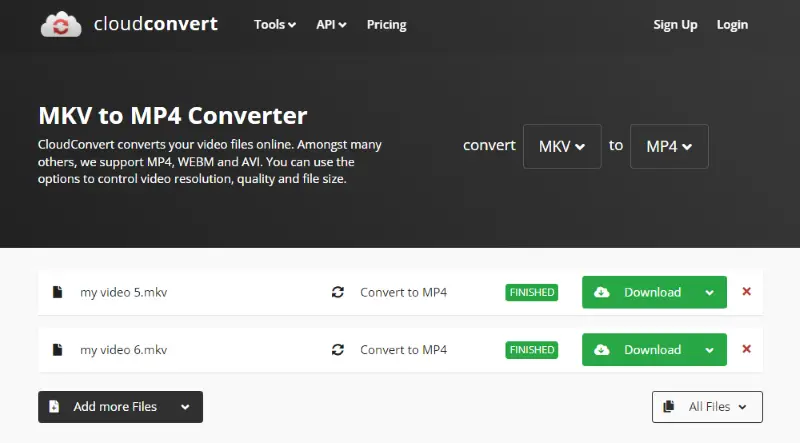
Плюсы:
- Интеграция с облачными хранилищами. Конвертер видео поддерживает интеграцию с популярными облачными платформами, такими как Google Drive, Dropbox и OneDrive, что обеспечивает удобное управление файлами и позволяет выполнять конвертацию непосредственно из ваших учетных записей.
- Поддержка различных форматов. Онлайн видеоконвертер охватывает широкий спектр форматов, позволяя конвертировать не только видео, но и документы, изображения, аудио, электронные книги и многое другое.
- Доступность. Этот конвертер MKV в MP4 бесплатен и доступен для использования на любом устройстве с доступом в Интернет, что исключает необходимость установки дополнительного программного обеспечения.
Минусы:
- Ограниченное бесплатное использование. Онлайн видео конвертер предлагает бесплатную версию, однако она имеет ограничение в 25 конвертаций в день. Если приходится часто конвертировать MKV в MP4 онлайн, возможно, стоит рассмотреть переход на платный тарифный план.
Несмотря на это ограничение, CloudConvert по-прежнему является удобным вариантом для конвертации MKV файлов в формат MP4. Оцените его удобство уже сегодня и без труда преобразуйте свои медиафайлы в MP4.
Способ 3. FormatFactory
Использование FormatFactory, чтобы конвертировать из MKV в MP4 — отличное решение для тех, кто ищет простой и эффективный способ обработки своих видео. Вот пошаговая инструкция по использованию сервиса для преобразования видео в формат MP4:
- Установите FormatFactory на своем компьютере.
- Перетащите видео в рабочую область.
- Выберите "MP4" в качестве конечного формата файла.
- Нажмите "OK", а затем "Старт", чтобы начать конвертацию.
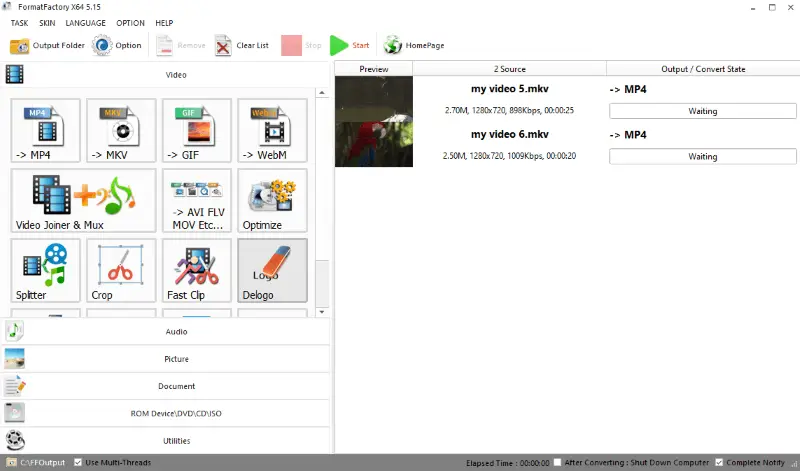
Плюсы:
- Настройка параметров. Конвертер MKV в MP4 предлагает ряд инструментов для улучшения выходных файлов. Вы можете обрезать видео и настраивать такие параметры, как качество видео, битрейт аудио и разрешение.
- Пакетная конвертация. Этот видео конвертер позволяет одновременно конвертировать несколько MKV видео, что значительно экономит время и усилия. Это особенно полезно, если у вас есть большое количество файлов для обработки.
- Поддержка форматов. Видеоконвертер поддерживает преобразование различных аудио-, видео- и графических форматов, включая опцию конвертации видео в аудио.
- Сжатие файлов. Онлайн конвертер видео включает инструмент для сжатия видео, который позволяет уменьшать размер медиафайлов. Это особенно удобно, когда вам нужно освободить место на диске или переслать файлы онлайн.
Минусы:
- Сложный интерфейс. Интерфейс конвертера из MKV в MP4 может быть запутанным, особенно для новичков. Им потребуется время, чтобы разобраться в навигации и научиться пользоваться всеми функциями.
В целом, FormatFactory является эффективным и надежным решением для конвертации MKV в формат MP4. Однако его интерфейс может показаться сложным для новичков.
Способ 4. VLC Media Player
Использование VLC Media Player — это удобный способ переформатировать MKV в MP4. Вот пошаговая инструкция, как преобразовать MKV в MP4 с помощью этого инструмента:
- Скачайте и установите VLC Media Player.
- В верхнем меню выберите пункт "Медиа", затем нажмите "Конвертировать/Сохранить".
- Откроется новое окно. Нажмите кнопку "Добавить", чтобы выбрать ваш MKV-файл.
- Укажите папку назначения и выберите выходной формат "Видео – H.264 + MP3 (MP4)".
- Нажмите кнопку "Начать", чтобы начать конвертацию. Готовый файл будет сохранен в выбранной папке.
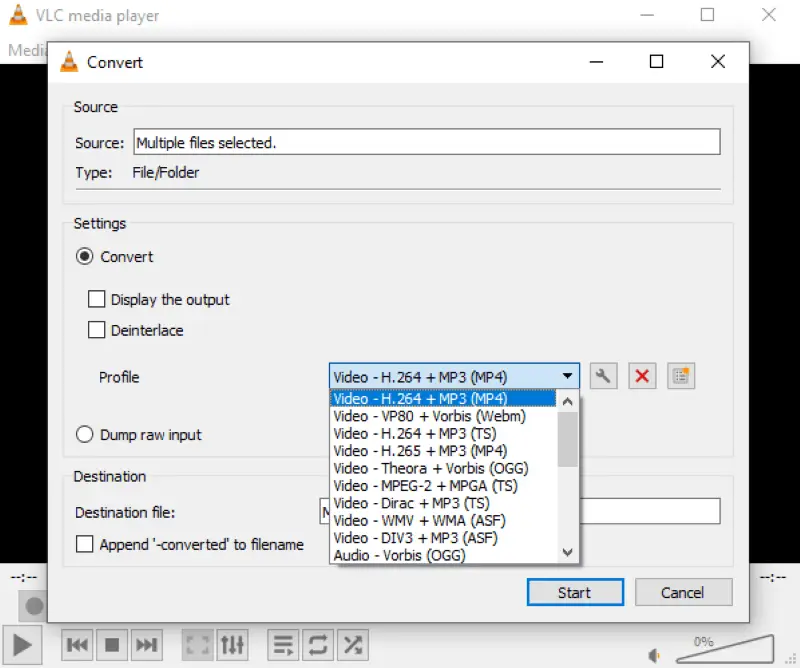
Плюсы:
- Кроссплатформенная совместимость. Видеоконвертер доступен для различных операционных систем, таких как Windows, Mac, Linux, Android и iOS, что позволяет пользователям работать на разных устройствах.
- Открытый исходный код. Конвертер формата MKV в MP4 можно бесплатно скачать и использовать, что делает его отличным выбором для воспроизведения медиафайлов без скрытых затрат.
- Широкий выбор форматов. Программа поддерживает множество медиаформатов, включая популярные, такие как MP4, AVI, MKV и MOV. Вы можете конвертировать почти любой видеоформат без необходимости в дополнительных кодеках или плагинах.
Минусы:
- Устаревший интерфейс. Интерфейс программы нуждается в более современном дизайне. Для новичков он может показаться запутанным из-за большого количества кнопок и меню.
С помощью VLC Media Player вы можете быстро конвертировать MKV-файл в MP4. Всего за несколько кликов вы получите готовый файл!
MKV и MP4: в чем разница между форматами?
Когда речь заходит о форматах файлов, могут возникнуть путаница с множеством аббревиатур. Два из самых популярных форматов — это MKV и MP4. Давайте разберемся в их отличиях.
- MKV (Matroska Video) — это контейнерный формат с открытым исходным кодом. Он не использует сжатие или кодирование, что позволяет ему содержать аудио и видео, закодированные разными кодеками. Это делает MKV очень гибким, однако иногда он может быть несовместим с некоторыми устройствами.
- MP4 (MPEG-4 Part 14) — тоже контейнерный формат, но он использует определенные стандарты сжатия и кодирования. Благодаря этому MP4 обладает высокой совместимостью с различными устройствами, но это накладывает ограничения на то, что может сожержаться в данном файле.
MKV или MP4: сравнительная таблица
| Аспект | MKV | MP4 |
|---|---|---|
| Тип контейнера | Открытый формат | Стандартный |
| Качество видео | Поддерживает 4K и HDR | Оптимизировано для потокового вещания и мобильного использования |
| Поддержка аудио | AC3, DTS и т.д. | AAC, MP3 |
| Поддержка субтитров | Внешние и встроенные субтитры | Поддержка основных субтитров |
| Размер файла | Может быть больше из-за высококачественных кодеков и множества функций | Как правило, более сжатый, что приводит к меньшим файлам |
| Использование | Часто применяется для видео высокой четкости, Blu-ray рипов | Обычно используется для онлайн-контента, мобильных клипов |
Если вам нужен универсальный формат или что-то, что будет работать на большинстве устройств, понимание различий между MKV и MP4 поможет вам сделать правильный выбор.
Часто задаваемые вопросы
- 1. Зачем конвертировать MKV в MP4?
- Конвертация MKV в MP4 имеет много преимуществ. Файлы MP4 занимают меньше места, лучше совместимы с разными устройствами и плеерами, а также обеспечивают хорошее качество видео. Кроме того, MP4 лучше подходит для потоковой передачи и работы с такими сервисами, как YouTube.
- 2. Как уменьшить размер файла при конвертации в MP4?
- Вы можете изменить настройки качества и разрешения перед конвертацией. Используя онлайн-компрессор видео, вы можете настроить эти параметры и получить меньший файл, сохранив хорошее качество.
- 3. В чем различия в качестве между MKV и MP4?
- Различия в качестве между MKV и MP4 обычно зависят от кодеков, а не от самого формата. Оба формата поддерживают высокое качество видео и аудио. Однако настройки кодирования и сжатия могут повлиять на итоговое качество файла.
- 4. Какие настройки учитывать при конвертации MKV в MP4?
- Разрешение видео, битрейт и совместимость аудиокодеков. Настройка этих параметров поможет оптимизировать файл, чтобы сбалансировать качество и размер в соответствии с вашими предпочтениями.
- 5. Какие проблемы могут возникнуть во время конвертации?
- Во время конвертации могут возникнуть проблемы, такие как конфликты совместимости, неполные конверсии или потеря качества. Использование надежного программного обеспечения и следование рекомендациям по настройкам поможет минимизировать эти риски.
Конвертация MKV в MP4: Заключение
Теперь вы знаете, как легко преобразовать MKV в MP4. Следуя нашим рекомендациям, вы можете быть уверены, что ваш файл будет конвертирован без потери качества.
Этот процесс занимает всего несколько минут, и в итоге вы получите видео в универсальном формате MP4, который поддерживают большинство устройств. Представленные выше бесплатные конвертеры MKV в MP4 гарантируют, что ваш файл будет отличного качества и готов к использованию!


